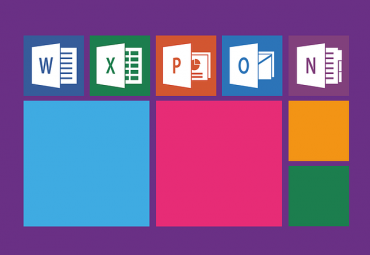Les vidéos sont omniprésentes dans notre monde médiatique et indispensables pour beaucoup. Comment insérer une vidéo dans votre présentation PowerPoint ou lier des vidéos en ligne de YouTube, Vimeo ou d’autres plateformes à PowerPoint. Lisez quels formats vidéo fonctionnent correctement dans PowerPoint et quelles sont les options disponibles pour intégrer et lire des vidéos dans PowerPoint.
PowerPoint : formats vidéo appropriés à insérer
En principe, presque tous les formats vidéo peuvent être insérés et lus dans PowerPoint. Bien entendu, étant donné que PowerPoint est un logiciel Microsoft, tous les formats Windows sont compatibles, tels que ASF, AVI et WMV. Mais les formats standard tels que QuickTime, MP4, MPG et MPEG fonctionnent également.
Si vous insérez une vidéo dans PowerPoint, c’est-à-dire que vous l’enregistrez dans le fichier, vous devez toujours faire attention à la taille du fichier. Les formats de fichiers compressés tels que MP4 sont plus adaptés en raison de la taille de fichier généralement plus petite. Les vidéos avec une très haute résolution, telles que les vidéos HD, sont moins recommandées – des problèmes de chargement et de lecture peuvent survenir ici avec certains appareils de lecture.
Insérer ou intégrer une vidéo dans PowerPoint ?
PowerPoint vous propose deux options pour insérer une vidéo : Vous pouvez soit insérer la vidéo dans la présentation PowerPoint , c’est-à-dire enregistrer le fichier vidéo avec le fichier PowerPoint. Ou vous pouvez lier la vidéo à la présentation PowerPoint , votre fichier PowerPoint ne contiendra qu’un lien vers la vidéo de Casino777 par exemple, mais pas la vidéo elle-même.
Les deux options ont des avantages et des inconvénients. La manière dont vous choisissez dépend de l’objectif de votre présentation et de la forme de la vidéo.
Quand insérer une vidéo dans PowerPoint ? Avantages et inconvénients
Lorsque vous insérez une vidéo dans une présentation PowerPoint (c’est-à-dire que vous enregistrez la vidéo avec le fichier de présentation ), vous augmentez la taille du fichier PowerPoint d’environ la taille de fichier de la vidéo. Selon la taille du fichier vidéo, cela se traduira par un fichier PowerPoint très volumineux . Pour inclure une vidéo dans la présentation, vous devez également disposer de la vidéo dans un fichier séparé dans un format compatible. L’avantage de cette méthode : vous n’avez généralement aucun problème à lire la vidéo pendant la présentation et vous n’avez même pas besoin d’une connexion Internet si vous enregistrez le fichier PowerPoint avec la vidéo insérée sur votre disque dur, par exemple.
Comment insérer une vidéo dans PowerPoint
- Tout d’abord, cliquez dans votre présentation PowerPoint à l’endroit où vous souhaitez insérer la vidéo.
- Cliquez maintenant sur Insertion dans le ruban.
- À l’extrême droite du ruban, vous trouverez l’ icône Média, cliquez dessus, puis cliquez sur Vidéo. Cliquez sur la petite flèche de l’icône pour ouvrir un menu déroulant intitulé « Insérer une vidéo à partir de ».
- Ici, vous sélectionnez l’option « Cet appareil ». Une fenêtre s’ouvrira alors dans laquelle vous pourrez sélectionner et insérer le fichier depuis votre ordinateur ou un disque dur.
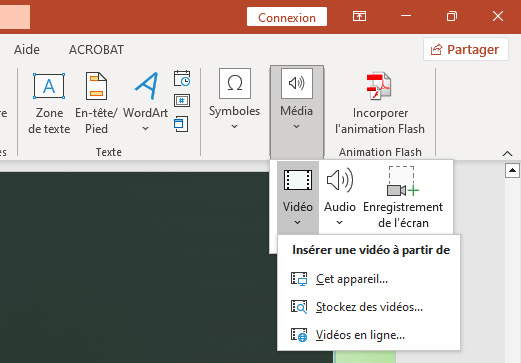
Quand intégrer/lier une vidéo dans PowerPoint ? Avantages et inconvénients
Si la vidéo que vous souhaitez intégrer dans PowerPoint est déjà publiée sur une plateforme, vous pouvez simplement coller le lien vers cette vidéo dans la présentation. Les vidéos disponibles sur YouTube ou Vimeo, par exemple, peuvent être facilement intégrées dans des présentations PowerPoint à l’aide d’un lien. Cela empêchera votre fichier PowerPoint de grossir. Cependant, ils ont l’inconvénient que vous ne pouvez lire la vidéo que tant qu’elle est disponible sur la plateforme. De plus, vous avez généralement besoin d’une connexion Internet pour les jouer. Si la vidéo est supprimée de la plateforme ou si le lien est modifié, vous perdrez également le lien et la vidéo ne pourra plus être lue dans PowerPoint.